XP系统下F盘无法打开如何解决
更新日期:2024-03-23 01:51:26
来源:网友投稿
虽然微软已经不再维护WindowsXP系统,但是使用它的用户依然不少。不过,近来有用户反应自己双击想打开F盘时,遇到无法访问的提示。这是怎么回事呢?其实,该问题一般是病毒引起的,尤其是其它的盘都能打开,唯独只有F盘(或某个盘)打不开。下面,系统小编就介绍一下WinXP系统F盘打不开的解决方法。
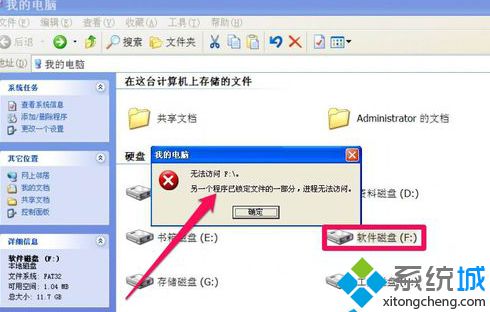
具体如下:
一、安全模式下杀毒:
第一个步骤,在安全模式下进行杀毒,执行方法,开机过了logon画面之后,立即不断点按F8键,直到出现高级模式窗口,选择其中的安全模式,如下图,在安全模式下,进行全盘杀毒。

二、清理注册表:
1、如果经过安全模式下杀毒以后,仍不能解决问题,那就必须手动清除,执行步骤,打开“开始”菜单中的“运行”,或者直接用Win + R 调出“运行”,在其中输入regedit命令,确定,进入注册表。
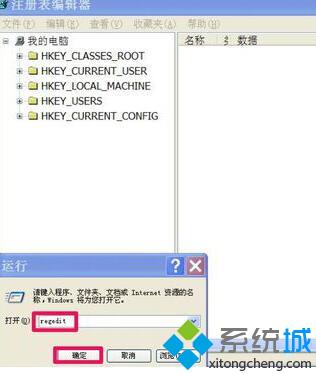
2、进入注册表后,按HKEY_CLASSES_ROOT\DRIVE\SHELL路径,在SHELL右侧窗口,将所有的项都删除,然后重启一次电脑。
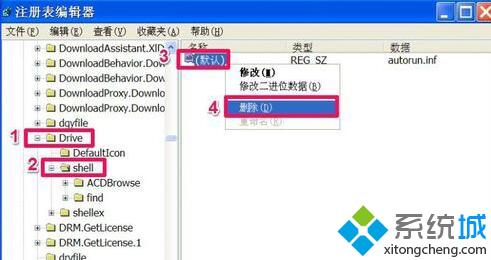
三、修复驱动器关联:
1、修复关联,要进入“文件夹选项”中进行,执行方法,在“开始”菜单中打开“运行”,输入control folders命令,然后按确定,打开“文件夹选项”窗口。
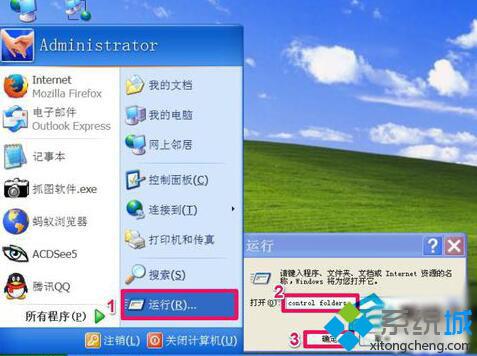
2、在“文件类型”选项下,选择“(无) 驱动器”这一项,然后点击下面的“高级”按钮。

3、在编辑文件类型窗口,点击“新建”按钮。

4、在新操作窗口中,在“操作”编辑框中填入open,在“用于执行操作的应用程序”填入explorer,然后按“确定”。
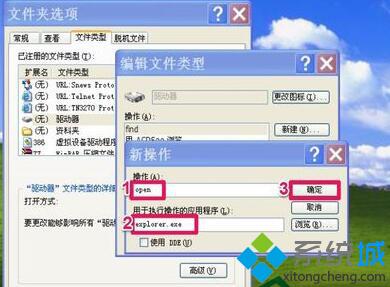
5、返回上层窗口后,选择open这一项,点击“设为默认值”,再按下面的“确定”。
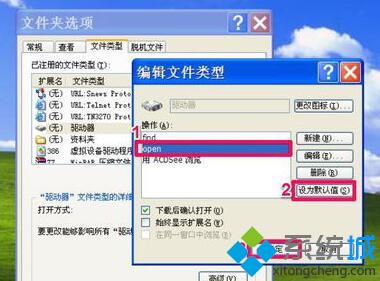
6、返回文件夹选项窗口后,选择“查看”,然后在其下的选项框中,将“隐藏受保护的操作系统文件(推荐)”前面的勾去掉,再选择“显示所有文件和文件夹”这一项,设置好后,先按“应用”,再按“确定。
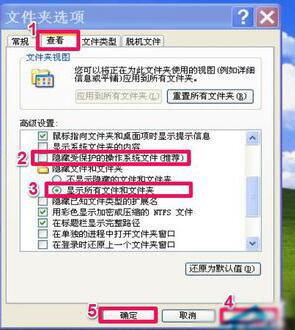
四、删除autorun.inf文件:
最后一步,删除autorun.inf文件,这个文件在F盘里面,如果里面文件太多不好找,可以直接用搜索方法进行,执行方法,来到我的电脑资源管理器窗口,选择工具栏中的“搜索”图标,在屏幕左侧弹出的搜索项中如下执行:
一、要搜索的文件或文件夹名为:autorun.inf ;
二、搜索范围:本地磁盘(F:) ;
然后按下面的“立即搜索”按钮,搜到后,删除。
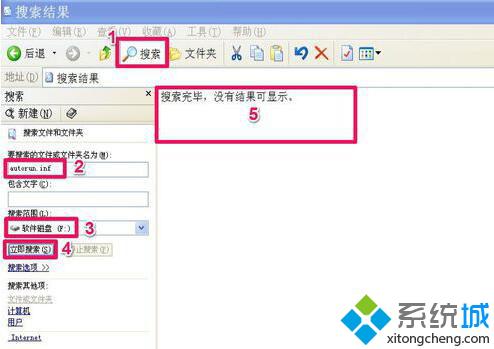
XP系统下F盘无法打开的解决方法就为大家介绍到这里了。还在使用WindowsXP系统的用户,遇到此类问题的可以按照上述的方法去解决。希望本教程能够帮助到所有有需要的朋友们!
- monterey12.1正式版无法检测更新详情0次
- zui13更新计划详细介绍0次
- 优麒麟u盘安装详细教程0次
- 优麒麟和银河麒麟区别详细介绍0次
- monterey屏幕镜像使用教程0次
- monterey关闭sip教程0次
- 优麒麟操作系统详细评测0次
- monterey支持多设备互动吗详情0次
- 优麒麟中文设置教程0次
- monterey和bigsur区别详细介绍0次
周
月












